Wie installiert man Corsair No Recoil Macro
NoRecoil.Net2024-02-28T15:03:49+00:00Wie installiert man Corsair No Recoil Macro
Wie installiert man Corsair No Recoil Macro; Sehen Sie sich das Video an und überprüfen Sie die einzelnen Schritte für eine korrekte Installation für
Corsair No Recoil Macro Script ICue 3, ICue 4 und ICue 5.
Video-Anleitung
Installationsanleitung Schritt für Schritt
ICUE 3
Schritt 1: ICue 3 - 4 - 5 herunterladen
Zuallererst brauchen wir unsere Maus-App installiert.
ICue 3, 4 oder 5 App. Zum Herunterladen hier klicken.
0. Öffnen Sie die Datei, die Sie importieren möchten, mit Notepad.
Öffnen Sie Notepad -> Drücken Sie CTRL+F Suchen Sie nach
M55 RGB PRO und ändern Sie den Namen in Ihren Mausnamen.
Wenn es sich bei Ihrer Maus um die M55 RGB PRO handelt, müssen Sie diesen Schritt nicht durchführen.
(Es muss der EXAKT gleiche Mausname sein, der in ICUE angezeigt wird)
Der Grund dafür ist, dass Icue die Datei nicht importiert.
Stellen Sie also sicher, dass Sie die M55 RGB PRO mit Ihrem eigenen Mausnamen versehen.
1. Öffnen Sie Ihre Maus-App ICUE 3
(Wenn Sie ICUE 4 oder 5 verwenden, finden Sie die Anleitung dazu weiter unten)
Importieren Sie die Waffen, die Sie verwenden möchten.
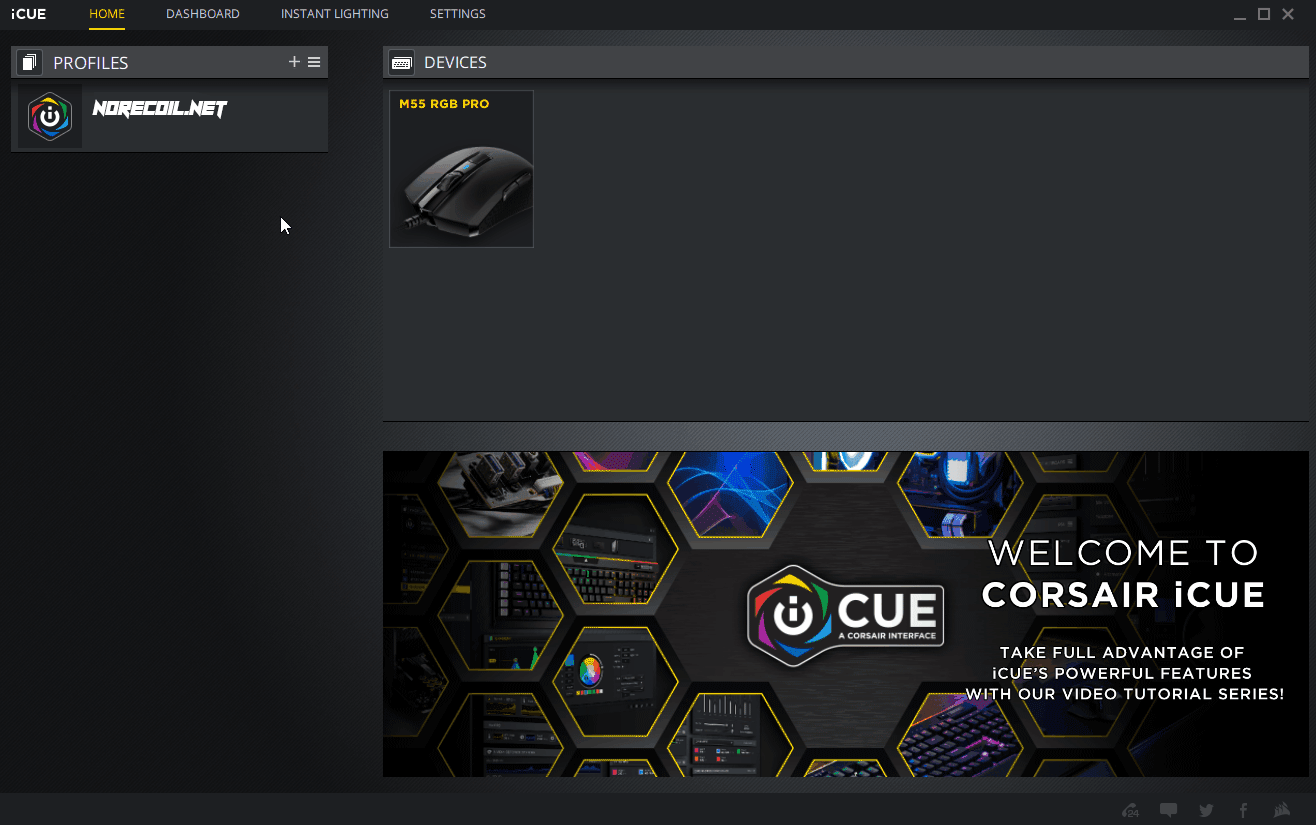
2. Gehen Sie zu Aktionen und klicken Sie auf + plus .
Suchen Sie im Menü Profilwechsel und wählen Sie die andere
Waffe, die Sie wechseln möchten, und weisen Sie sie einer Maustaste zu, die Sie verwenden möchten.
Wenn Sie eine Corsair-Tastatur haben, können Sie die Tastatur auch zum Umschalten der Profile verwenden.
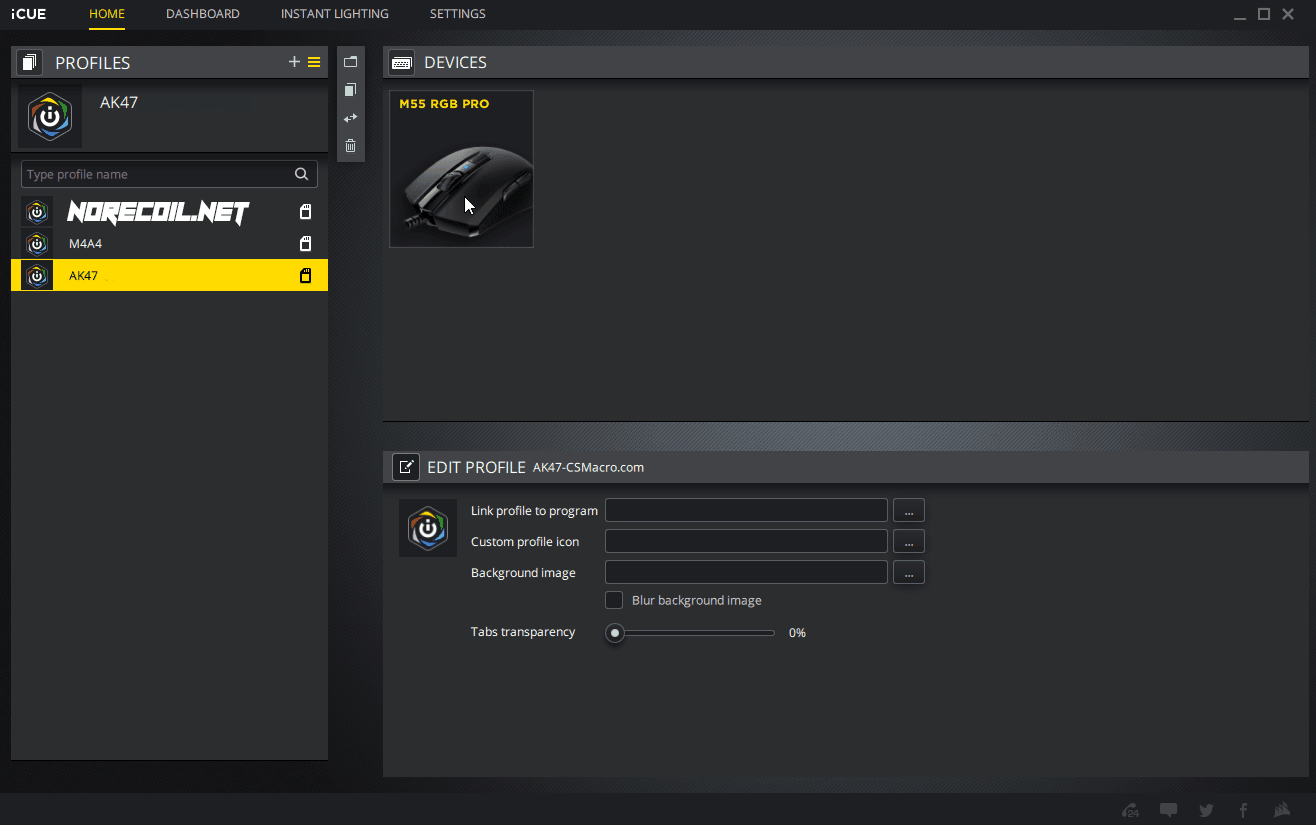
3. Klicken Sie nun auf die Schaltfläche, die Sie demProfil
zugewiesen haben, und führen Sie die gleichen Schritte für dieses Profil aus, damit Sie
zwischen den Profilen wechseln können. Das war's. Viel Spaß!
ICUE 4-5
Wie installiert man Corsair Icue 4-5
Öffnen Sie die heruntergeladenen No-Recoil-Makrodateien, die Sie verwenden möchten, mit Notepad.
Öffnen Sie Notepad -> Drücken Sie CTRL+F Suchen Sie nach
M55 RGB PRO und ändern Sie den Namen in Ihren Mausnamen.
Wenn es sich bei Ihrer Maus um die M55 RGB PRO handelt, müssen Sie diesen Schritt nicht durchführen.
(Es muss der EXAKT gleiche Mausname sein, der in ICUE angezeigt wird)
Der Grund dafür ist, dass Icue die Datei nicht importiert.
Stellen Sie also sicher, dass Sie die M55 RGB PRO mit Ihrem eigenen Mausnamen versehen.
1. Öffnen Sie Ihre Maus-App ICUE 4
Importieren Sie die Waffen, die Sie verwenden möchten.
Vergewissern Sie sich, dass nur ZUWEISUNGEN ausgewählt ist.
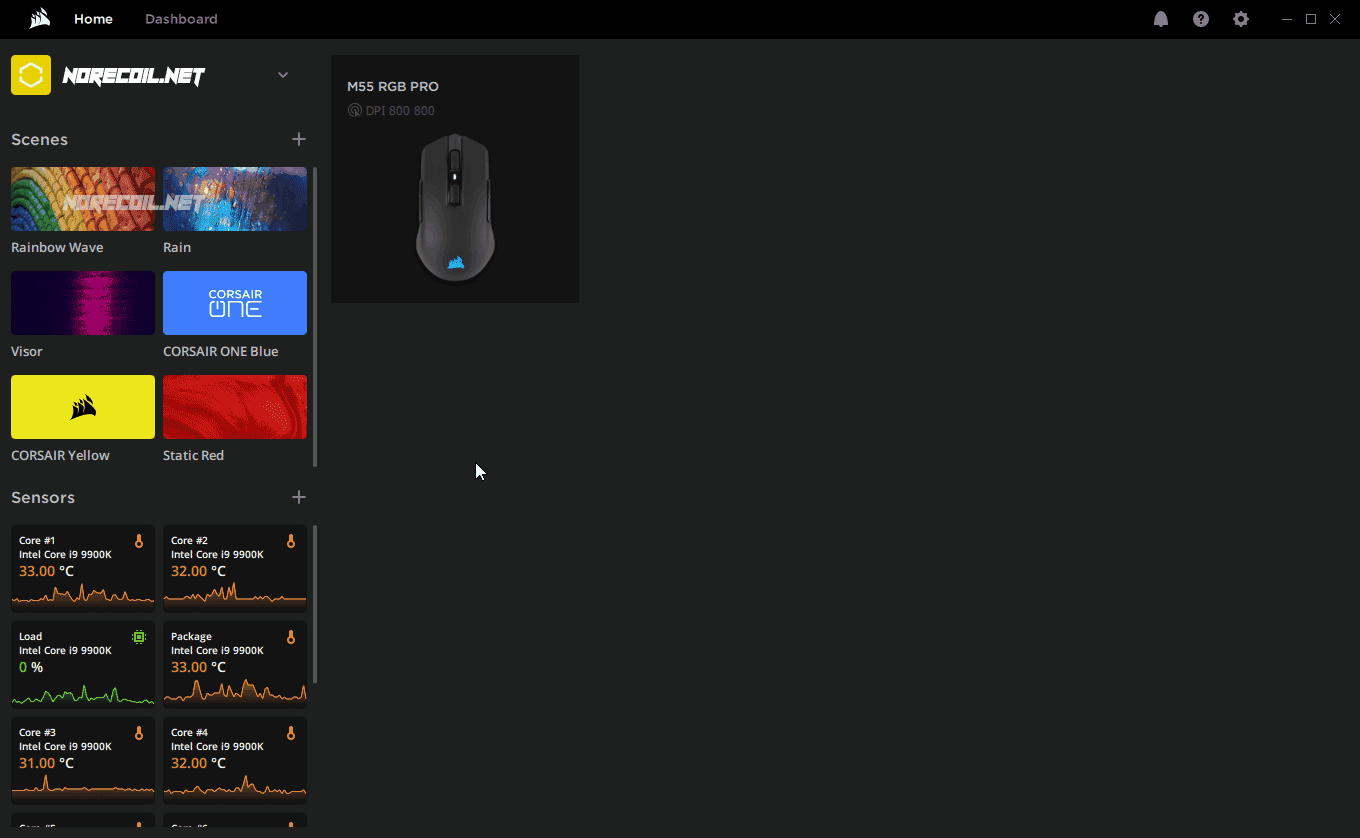
Klicken Sie nun auf Ihre Maus -> Key Assignments
Klicken Sie auf das Plus-Symbol -> Klicken Sie auf Einzelprofil und wählen Sie das
anderes Profil zum Umschalten und weisen Sie es einer Maustaste zu, die Sie
für den Wechsel verwenden möchten.
Wenn Sie eine Corsair-Tastatur haben, können Sie die Tastatur auch zum Umschalten der Profile verwenden.
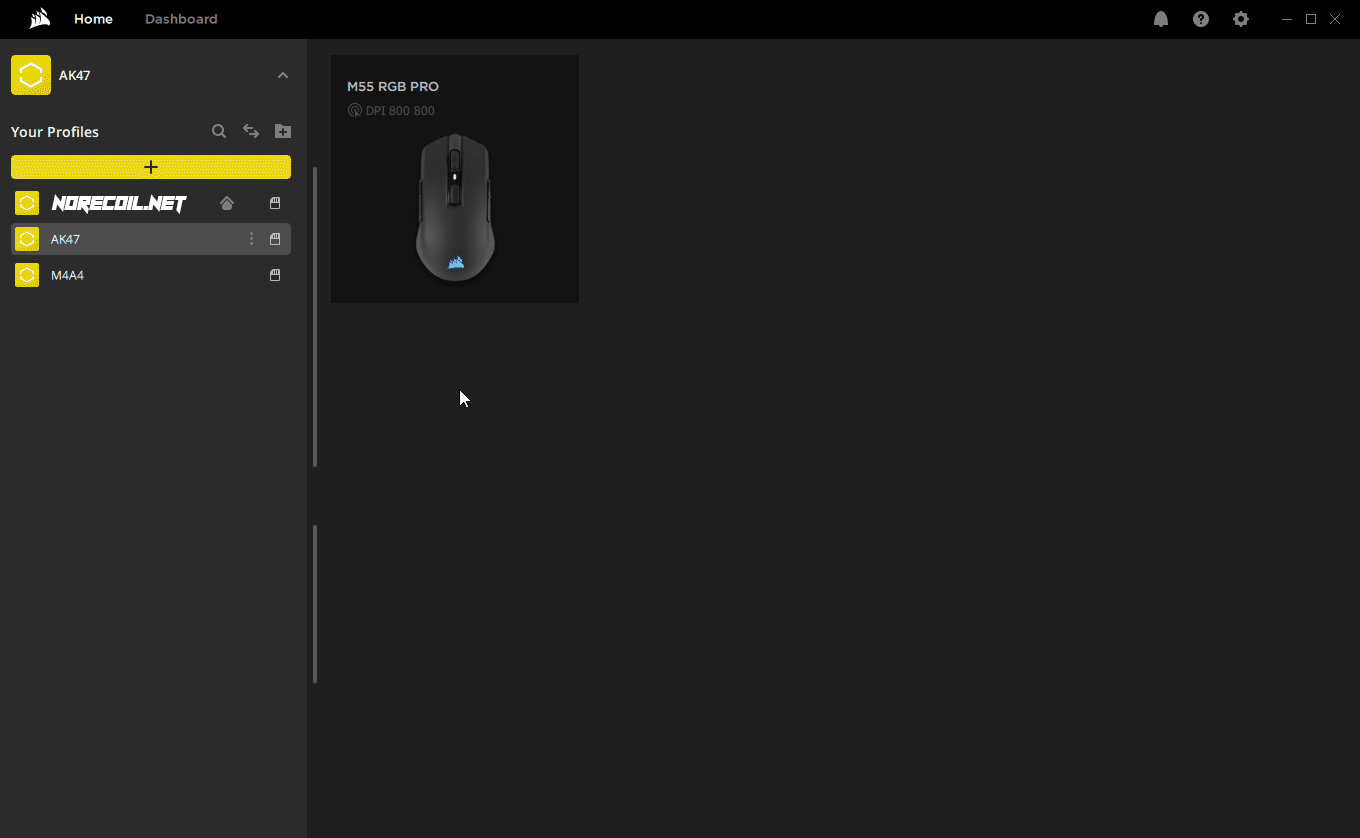
Klicken Sie nun auf die Schaltfläche, die Sie demUmschaltprofil
zugewiesen haben, und führen Sie die gleichen Schritte für dieses Profil aus, damit Siezwischen den Profilen
umschalten können. Das war's. Viel Spaß!
Nach dem neuen ICUE 5-Update können Sie es nicht mehr direkt der linken Maustaste zuweisen, wie oben gezeigt.
Dazu müssen Sie die linke Maustaste einer anderen Taste zuordnen. (Siehe untenstehendes Gif)
Drücken Sie "+" -> Wählen Sie "Maus" -> Klicken Sie auf die linke Maustaste -> Wählen Sie die Taste, die Sie für den Linksklick verwenden möchten.
Danach können Sie die Waffe der linken Maustaste zuweisen.
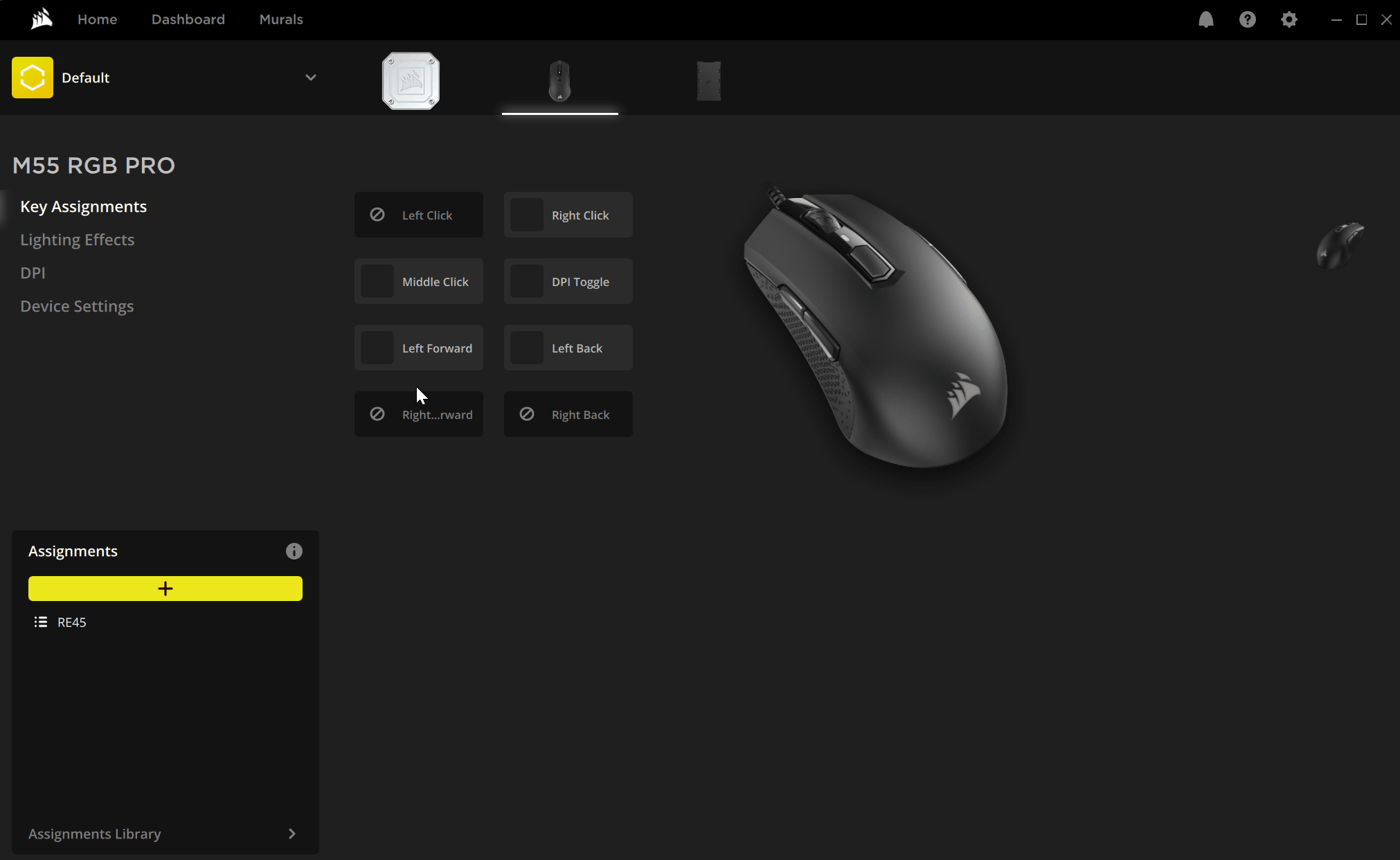
Klicken Sie hier, um alle Corsair No Recoil Makro-Skripte zu sehen
Schreibe einen Kommentar